您可以将来自不同类型数据源的数据加载到数据模型中.为此,您可以在Power Pivot窗口中的功能区上的"获取外部数据"组中找到各种选项.
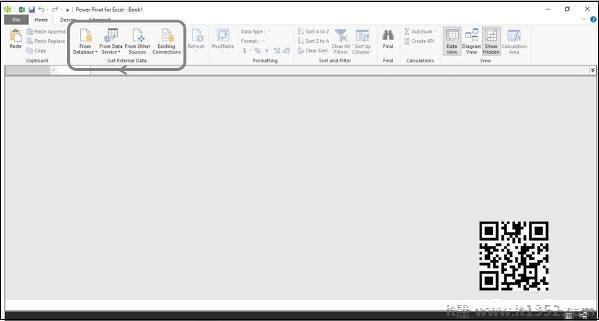
如您所见,您可以从数据库或数据服务或其他几种类型的数据源加载数据.
当你将数据从数据源加载到数据模型中,将与数据源建立连接.这样可以在源数据更改时刷新数据.
使用新数据模型启动
在本节中,您将学习如何建模数据进行盈亏分析.用于分析的数据位于Microsoft Access数据库中.
您可以按以下方式启动新数据模型;
打开新的Excel工作簿
单击功能区上的PowerPivot选项卡
单击"数据模型"组中的"管理"
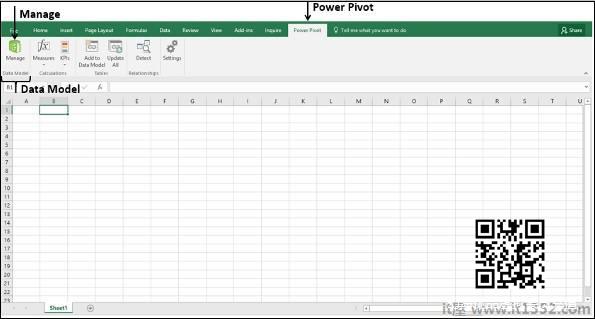
Power Pivot窗口出现.由于您尚未加载任何数据,窗口将为空白.
将数据从Access数据库加载到数据模型中
从中加载数据Access数据库,执行以下步骤 :
在功能区上的"获取外部数据"组中单击"从数据库".
点击下拉列表中的Access.
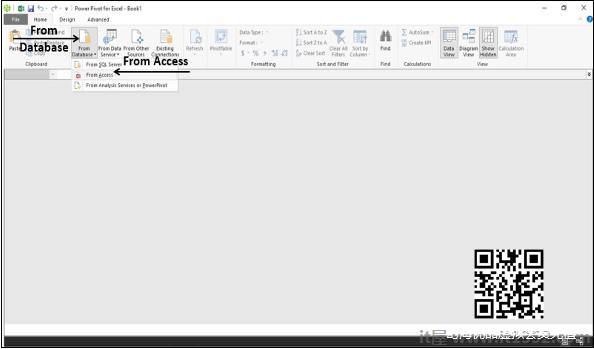
出现表导入向导对话框.
浏览到Access文件.
为连接指定友好名称.
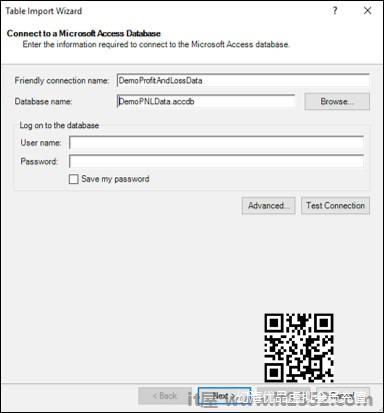
单击"下一步"按钮.将显示"表导入向导"的下一部分.
在"表导入向导"中,选择选项 - 从表和视图列表中选择以选择数据导入.
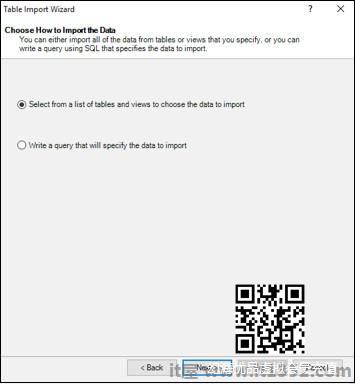
单击"下一步"按钮.表导入向导的下一部分如下面的屏幕截图所示.
选择所有表格.
为表格提供友好名称.这是必要的,因为这些名称出现在Power PivotTables中,因此每个人都应该理解.
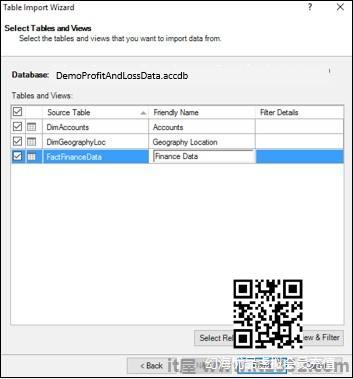
选择表中的列
您可能不需要所选表中的所有列目前的分析.因此,您只需要选择在整形数据时选择的那些列.
单击预览&过滤按钮.表导入向导的下一部分 - 所选表的预览 - 出现.
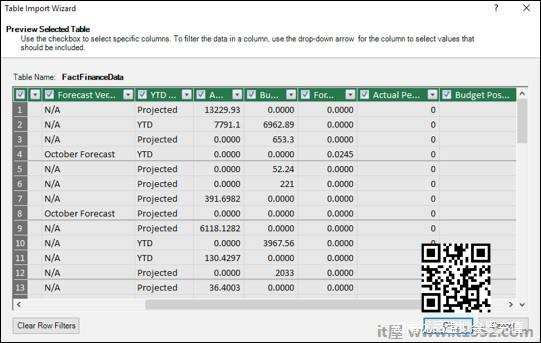
如上面的屏幕截图所示,列标题包含复选框.在所选表格中选择要导入的列.
单击"确定".对其他表重复相同的操作.
将数据导入数据模型
你是在将数据加载到数据模型的最后阶段.单击"表导入向导"中的"完成"按钮.将出现"表导入向导"的下一部分.
将显示导入状态.数据加载完成后,状态最终显示成功.
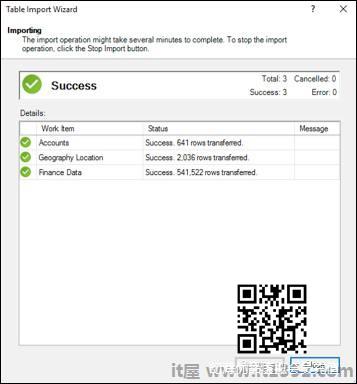
查看数据模型中的数据
导入的表格显示在Power Pivot窗口中.这是数据模型的视图
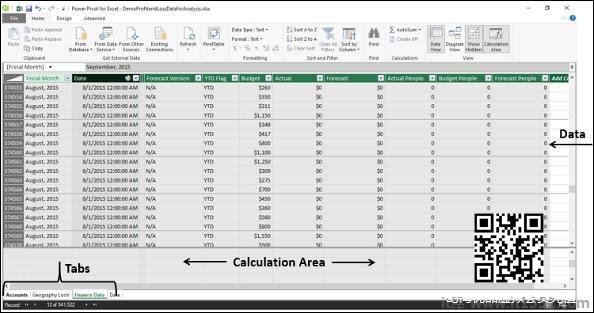
您可以观察以下 :
每个表格都显示在单独的标签中.
选项卡名称是各自的表名.
数据下面的区域用于计算.
查看连接名称
单击"获取外部数据"组中的"现有连接".将出现现有连接对话框,如以下屏幕截图所示.
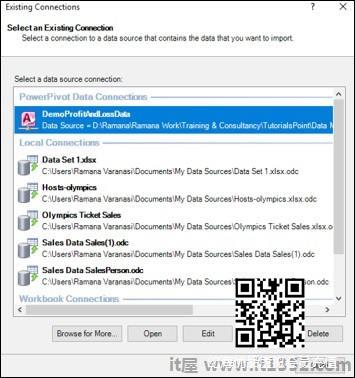
如上面的屏幕截图所示,给定的连接名称显示在PowerPivot数据连接下.